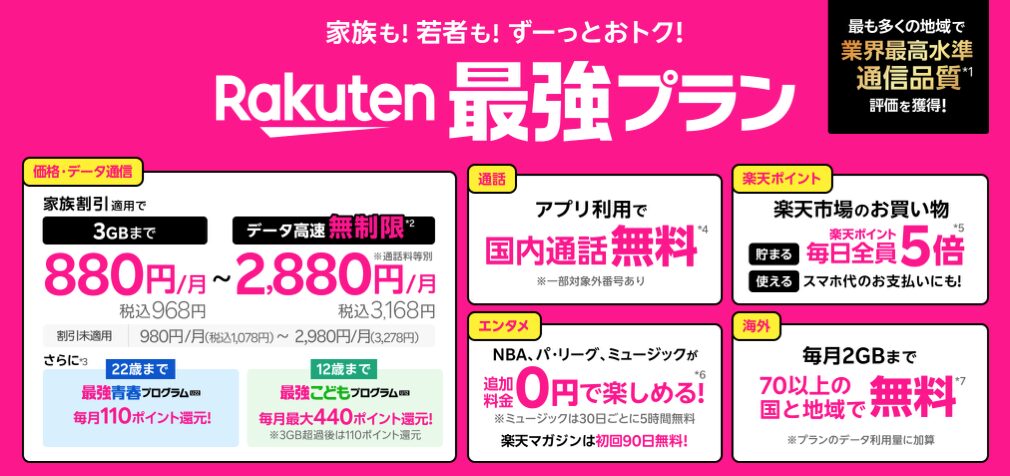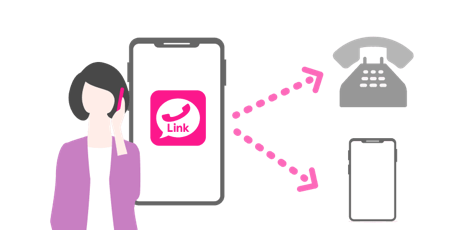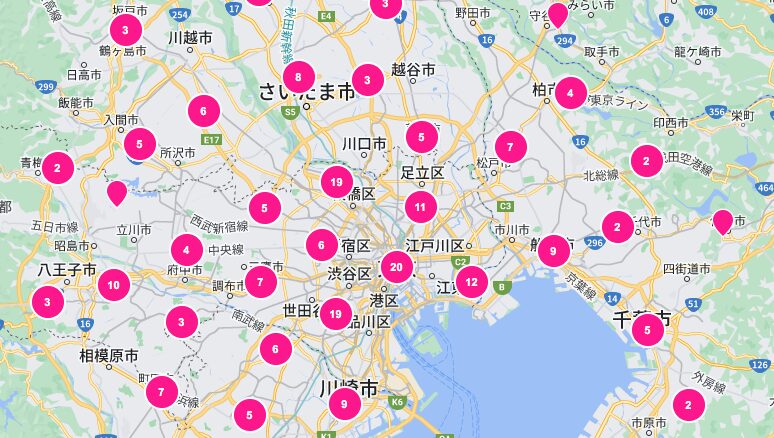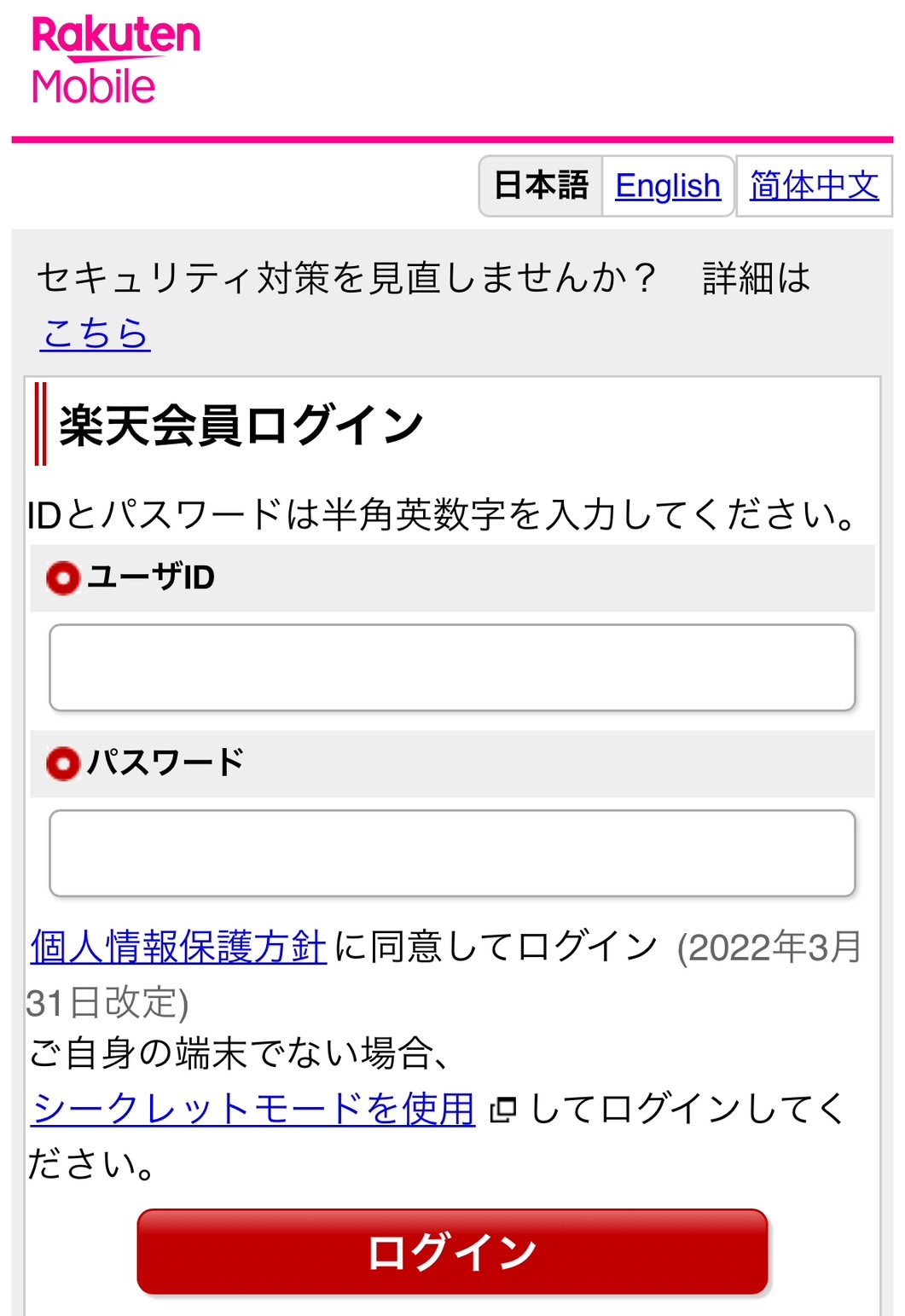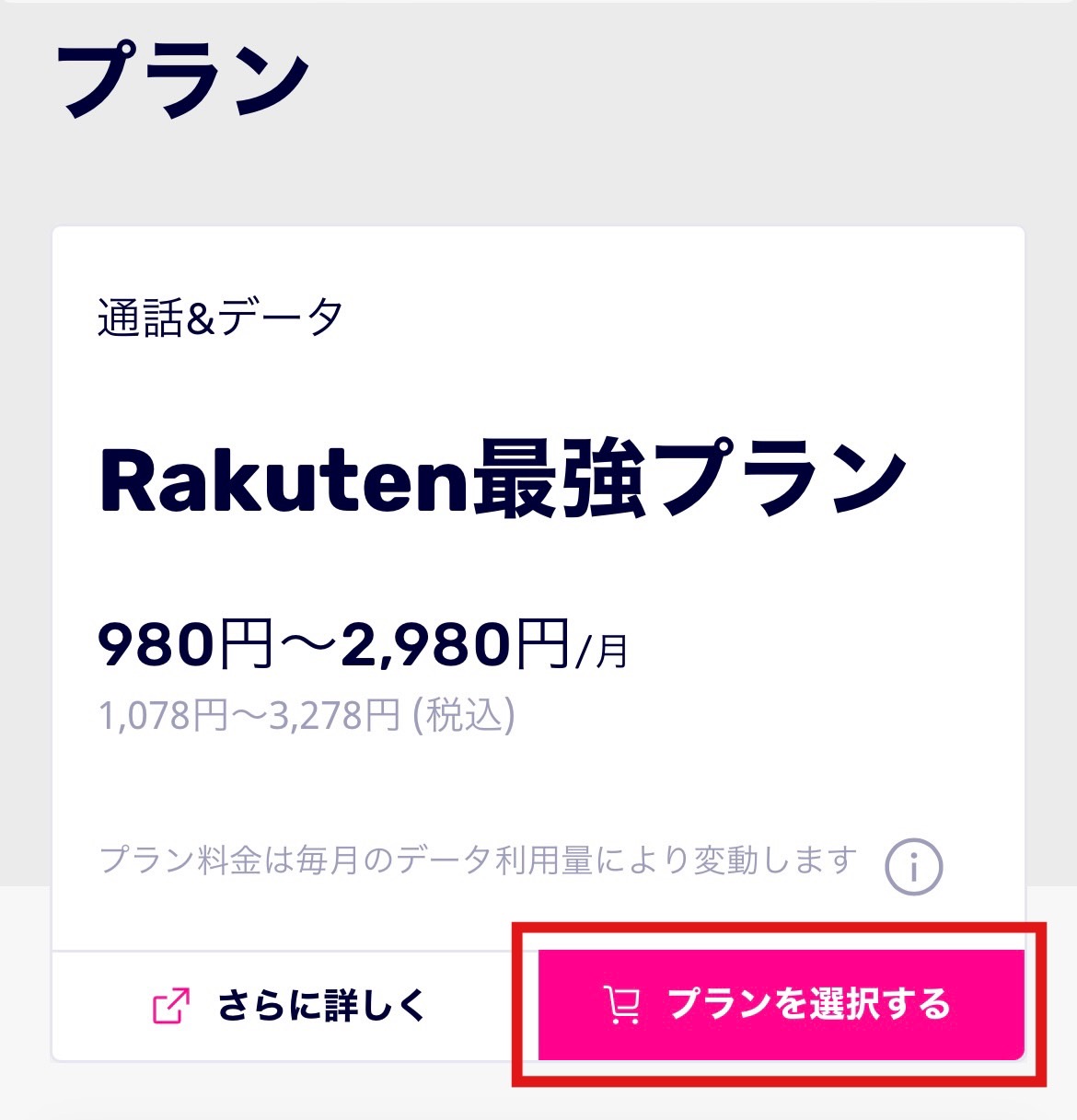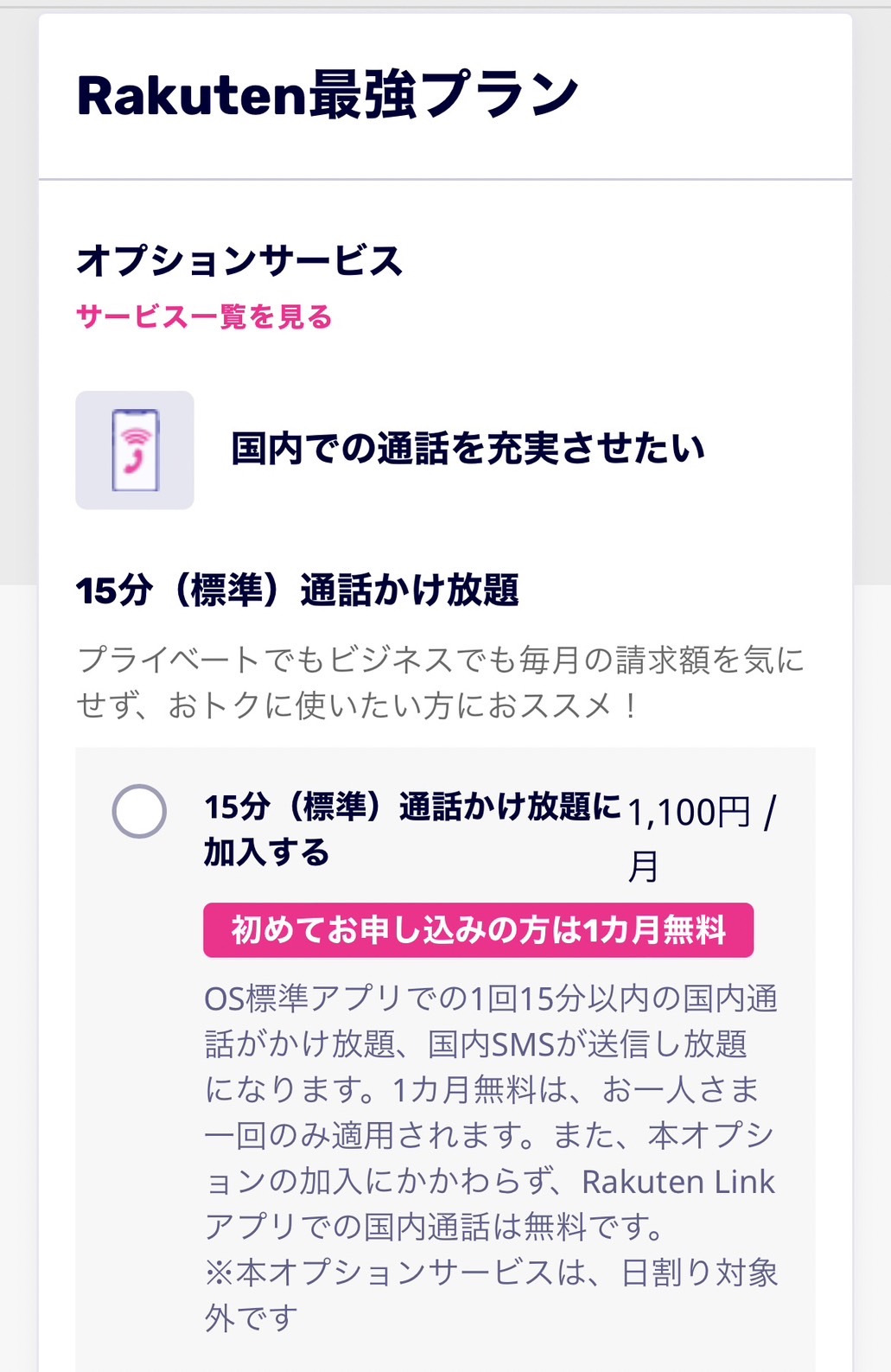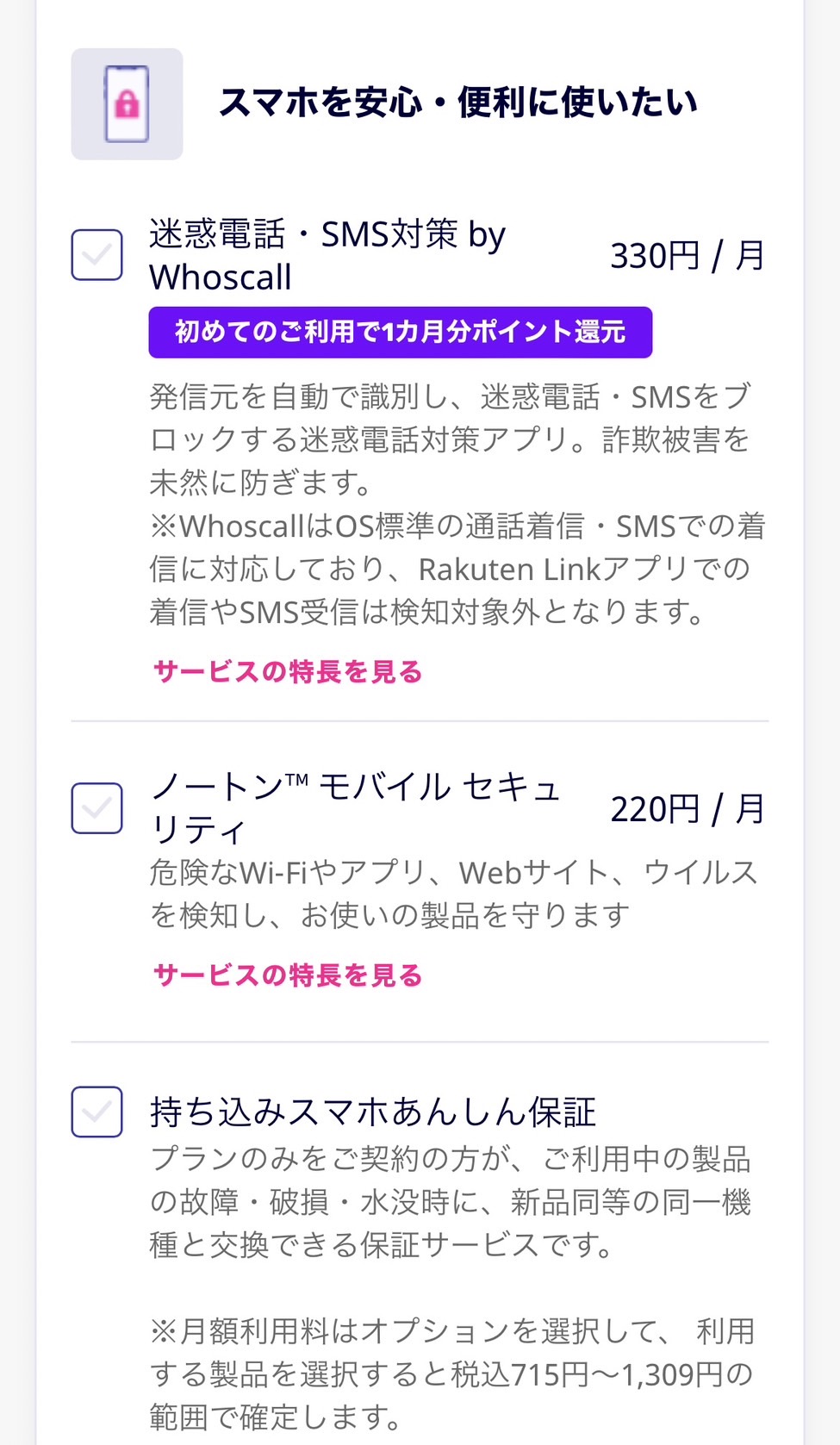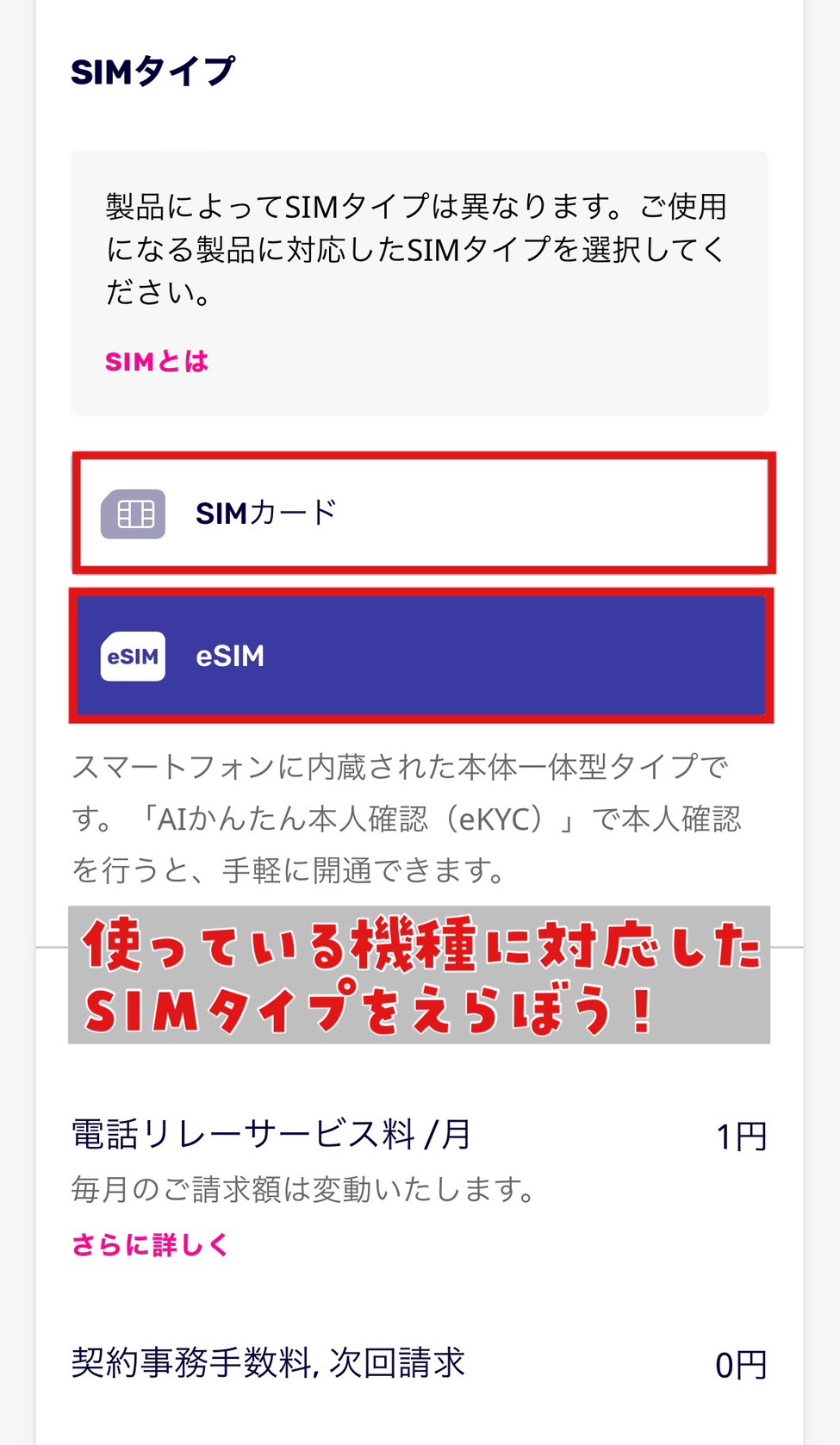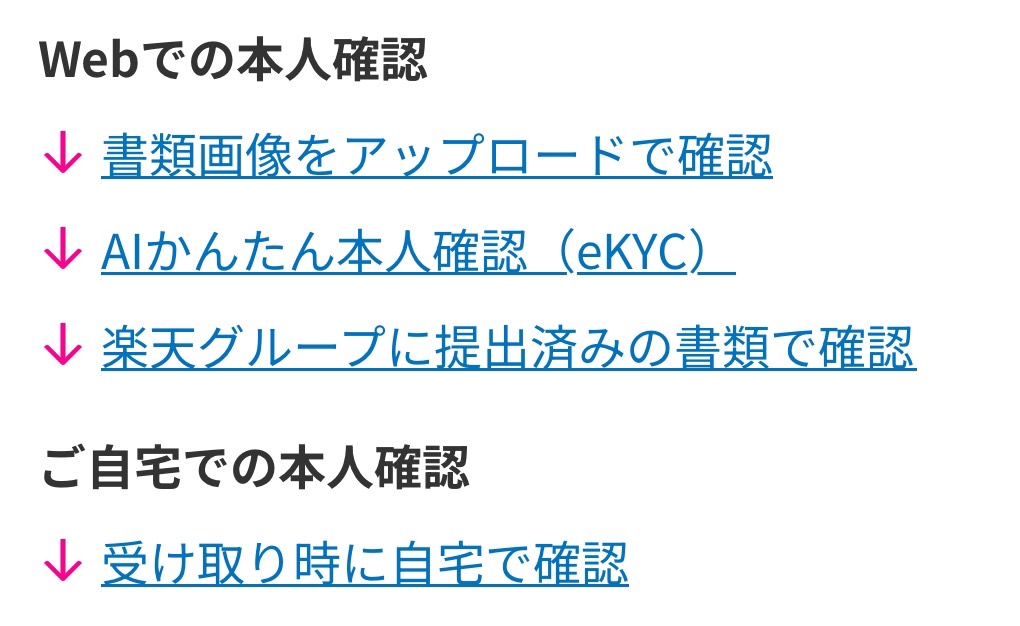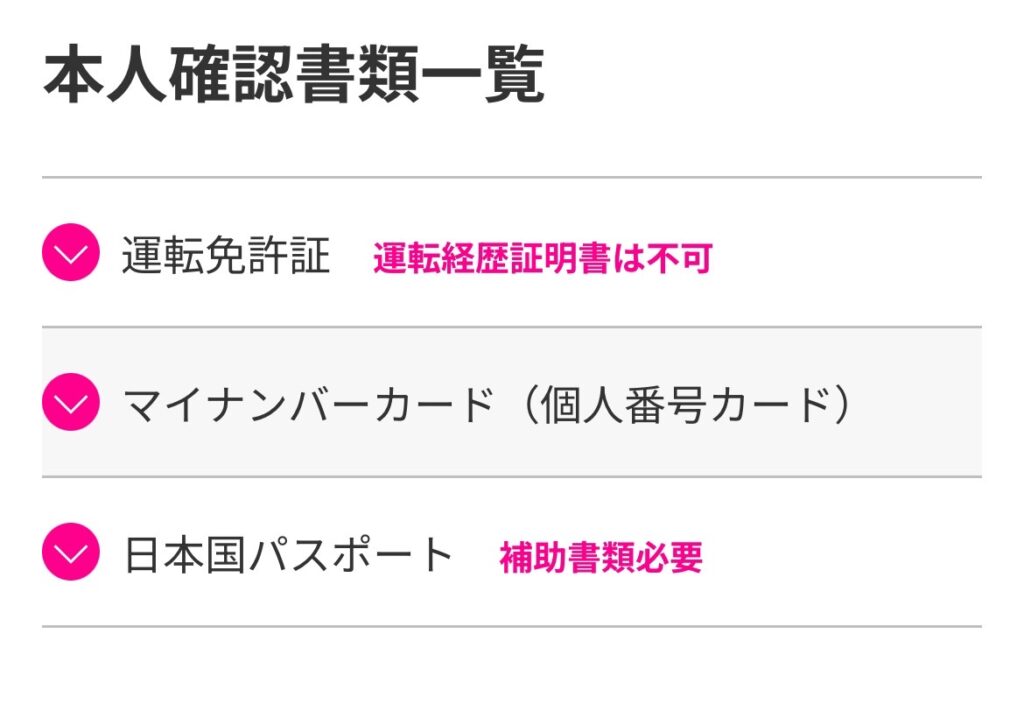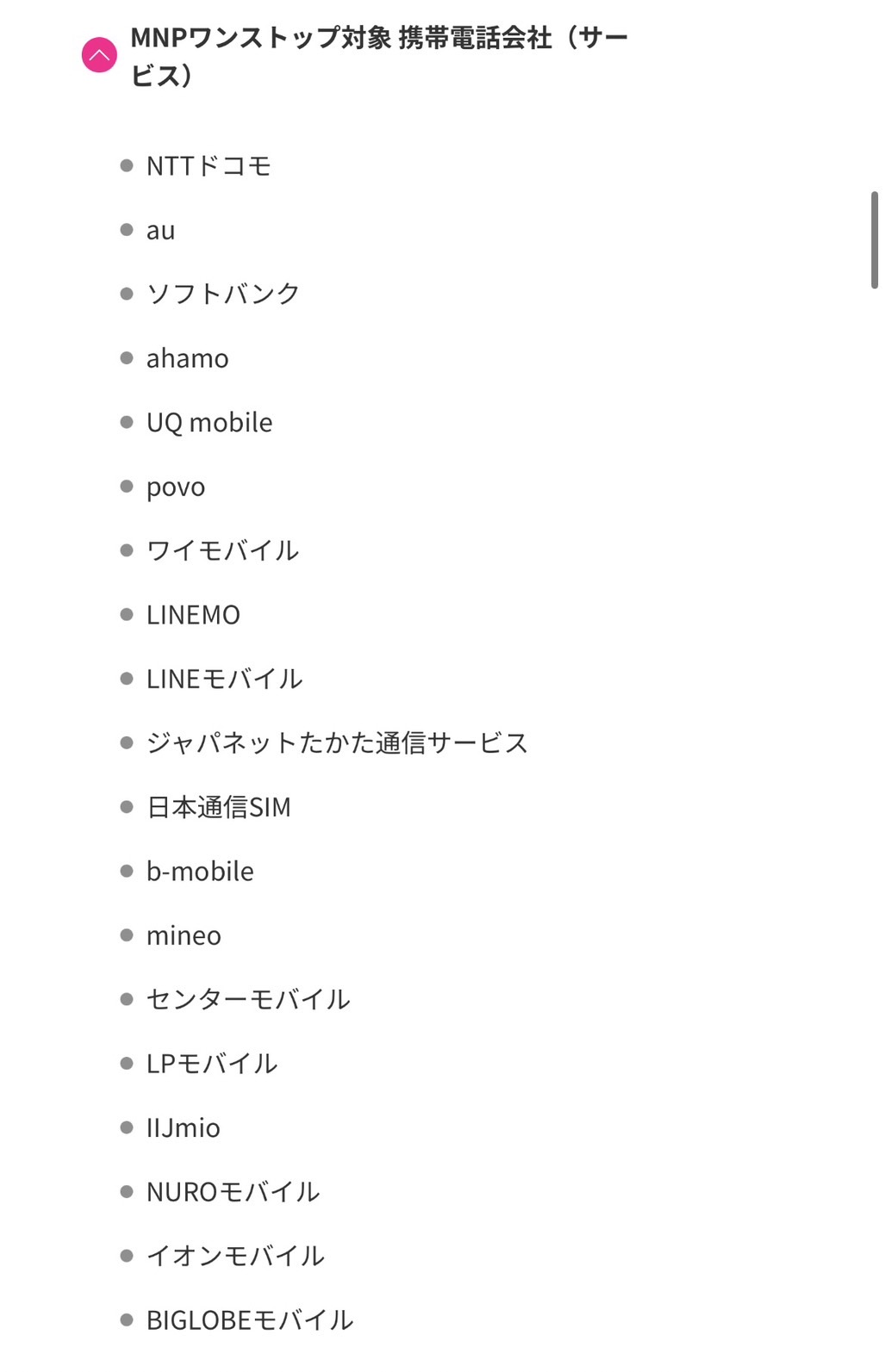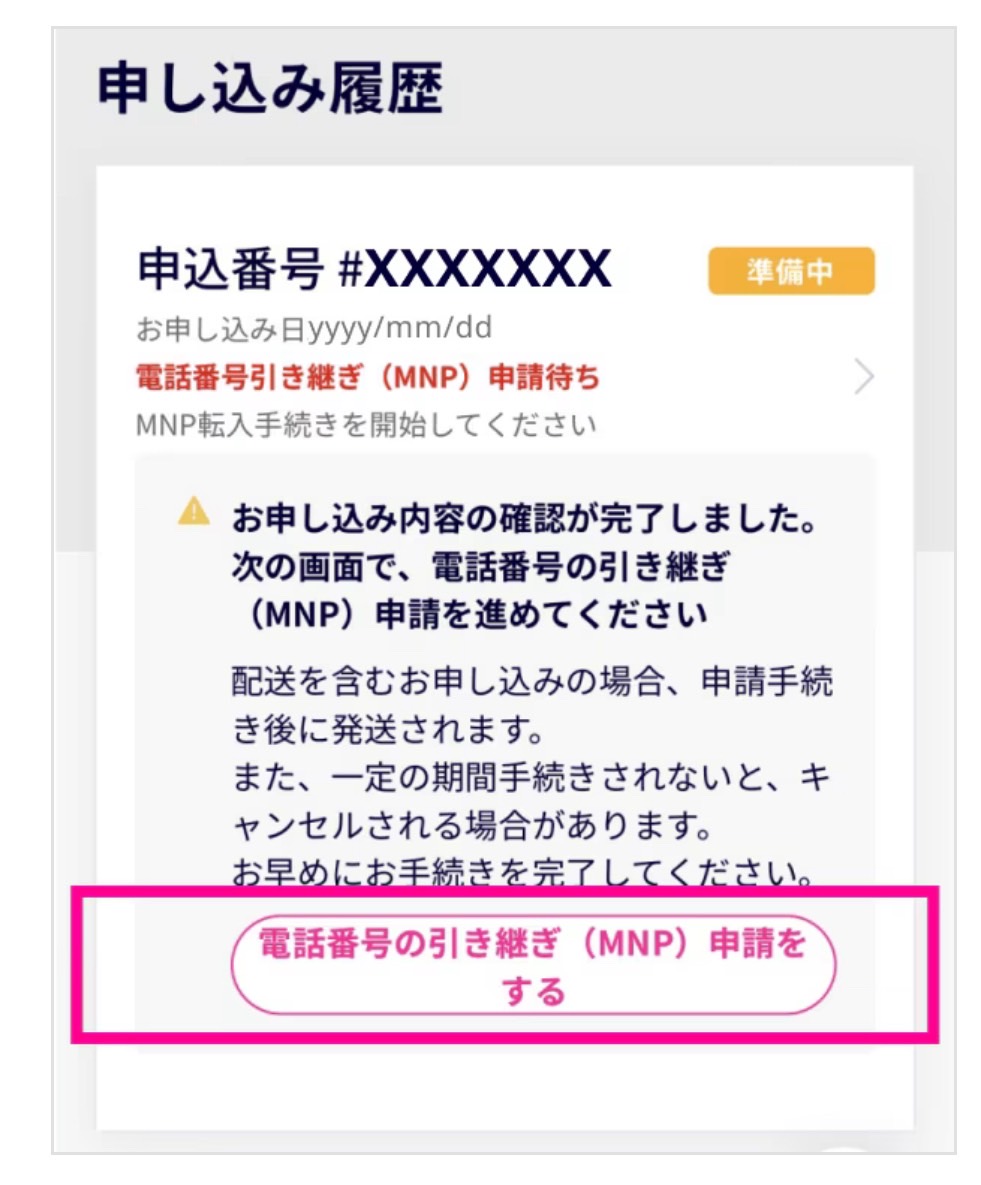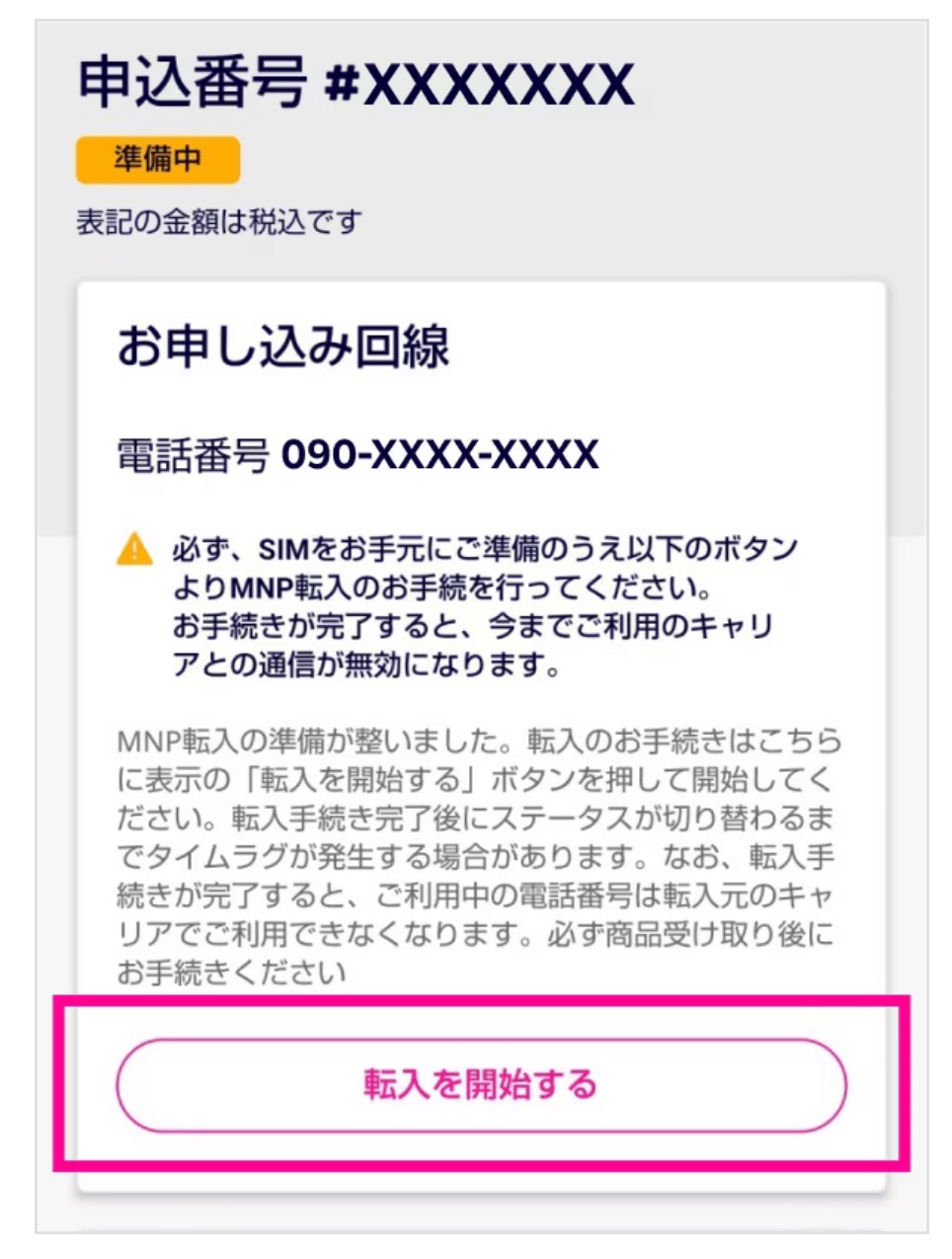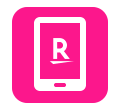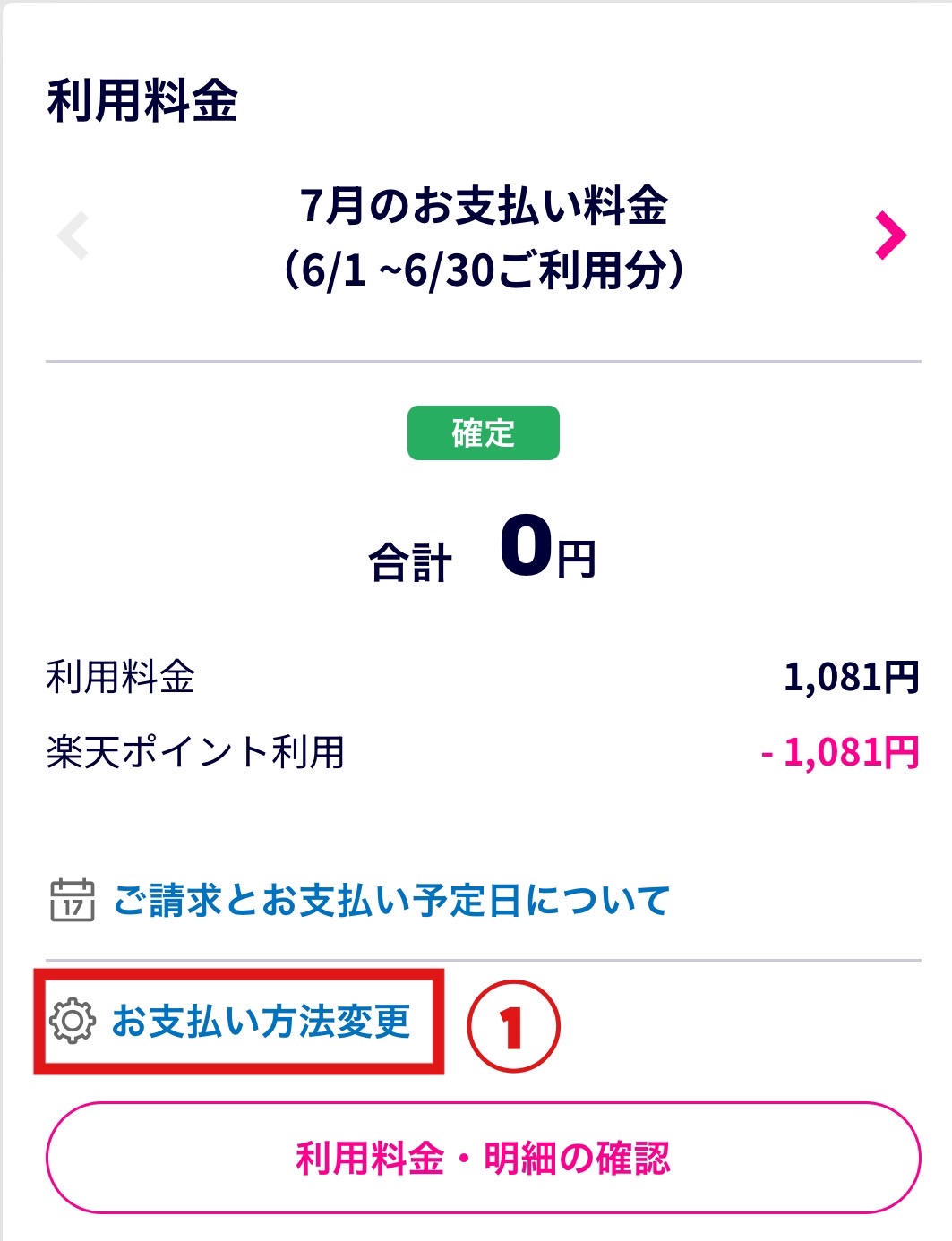ココです。私は4年前から格安SIMを利用しています。ついにスマホ代を0円にすることができたよ!
ちなみに、私は
- NUROモバイル
- UQモバイル
- ワイモバイル
の3社も利用したことがあります。
この3社もかなり安かったですが、ついに最強格安SIMを見つけました。

それは、『楽天モバイル』だよ!
今、楽天モバイルをお得に始める方法は、こちらのリンクからの申し込みです。
楽天・三木谷社長の特別リンクから14,000pもらえます👇
新規契約(新しい番号を発行)は7,000pもらえます。

以前に比べて、スマホ乗り換えは本当にカンタンにできるようになりました。
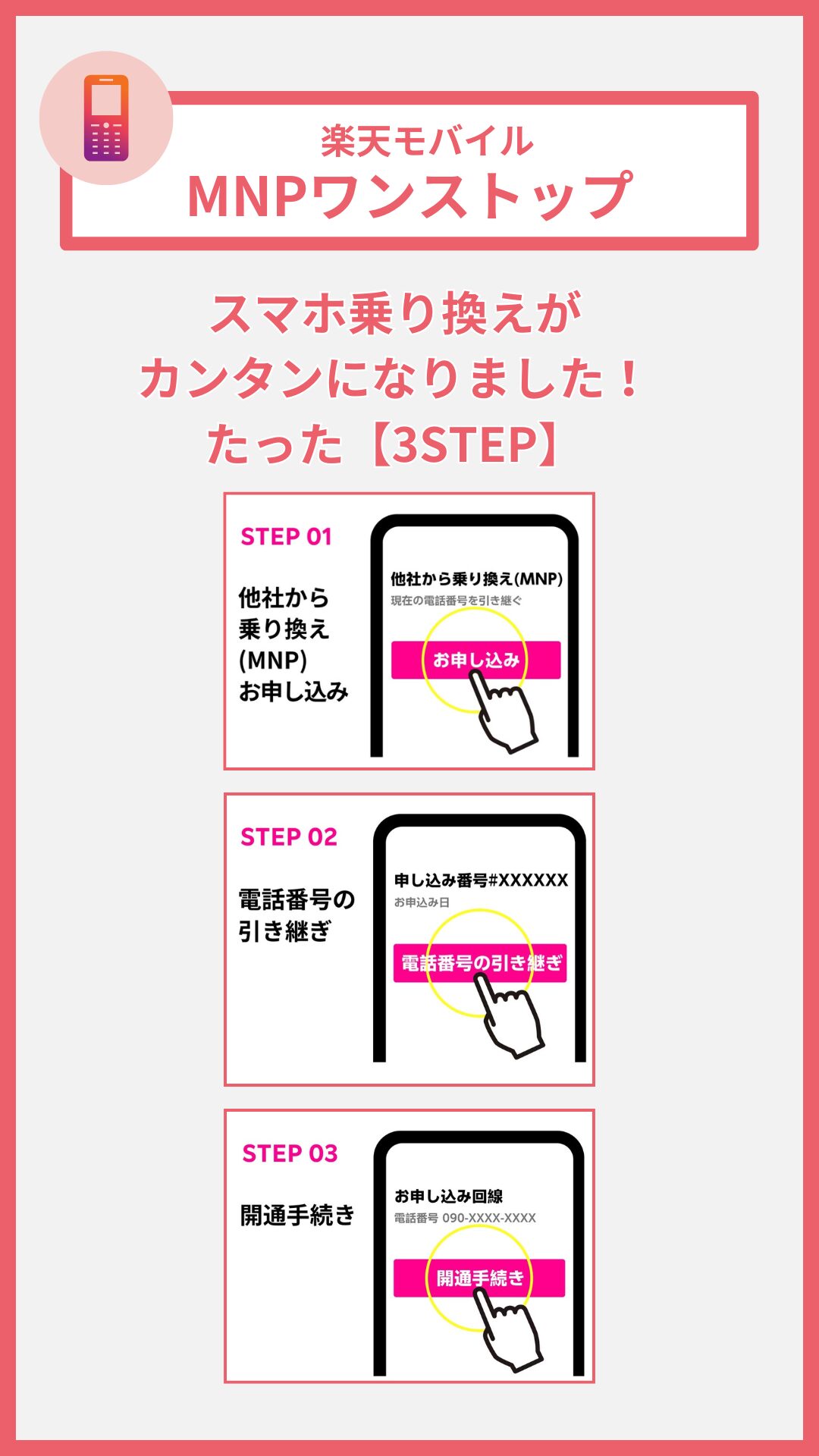
乗り換えには、今使っている通信会社からMNP予約番号を取得して、新しい会社で手続きをする必要があったんだけど、それが不要になり楽天モバイルで即乗り換え手続きができるんです!
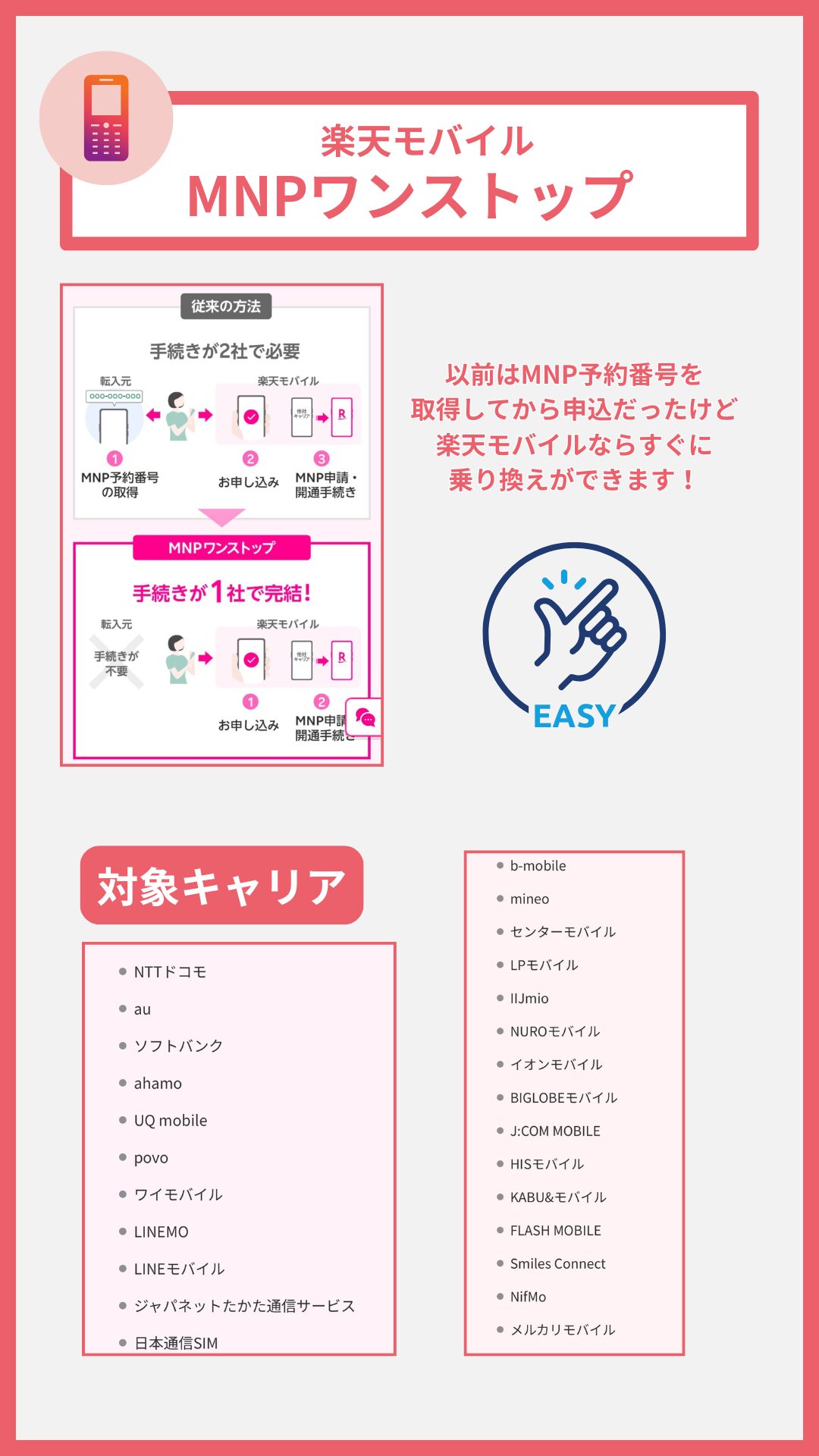
申し込み方法は『始め方』の箇所でスクショ付きで詳しく解説しています。
楽天モバイルとは?
6つの特徴
- データ高速無制限
- 国内通話無料
- 楽天ポイントが貯まりやすい
- 家族割で100円引き
- 実店舗がある
- 通信はどう...?
データ高速無制限
最大でも2,880円/月を超えることがなく、データを使わなかったら使わないだけ安くなります!
国内通話無料
Rakuten Linkアプリを利用すると、国内の通話料が無料0円です。
楽天ポイントが貯まりやすい
楽天モバイルを契約すると、楽天市場での買い物がポイント4倍になります。(SUPが上がる)
家族割で100円引き
家族で(親戚やパートナーもok)契約すれば、100円割引され最安の880円/月(データ3GB)から利用できます。
実店舗がある
何か困ったことがあったとき、実店舗があると安心ですよね。

実店舗があるなら、親にも紹介できるなーと思ったよ
通信はどう...?

2024年6月からプラチナバンド(障害物に強く広く届く電波)導入で通信環境がかなり改善されました。

実は、私が住んでいるエリアは以前は、楽天モバイルのつながりが悪かったので選ぶことはなかった。今はたまに電波弱い?って思う時もあるけど、一時的なので問題なく使えているよ!楽天モバイルはつながりにくいというイメージはなくなった!
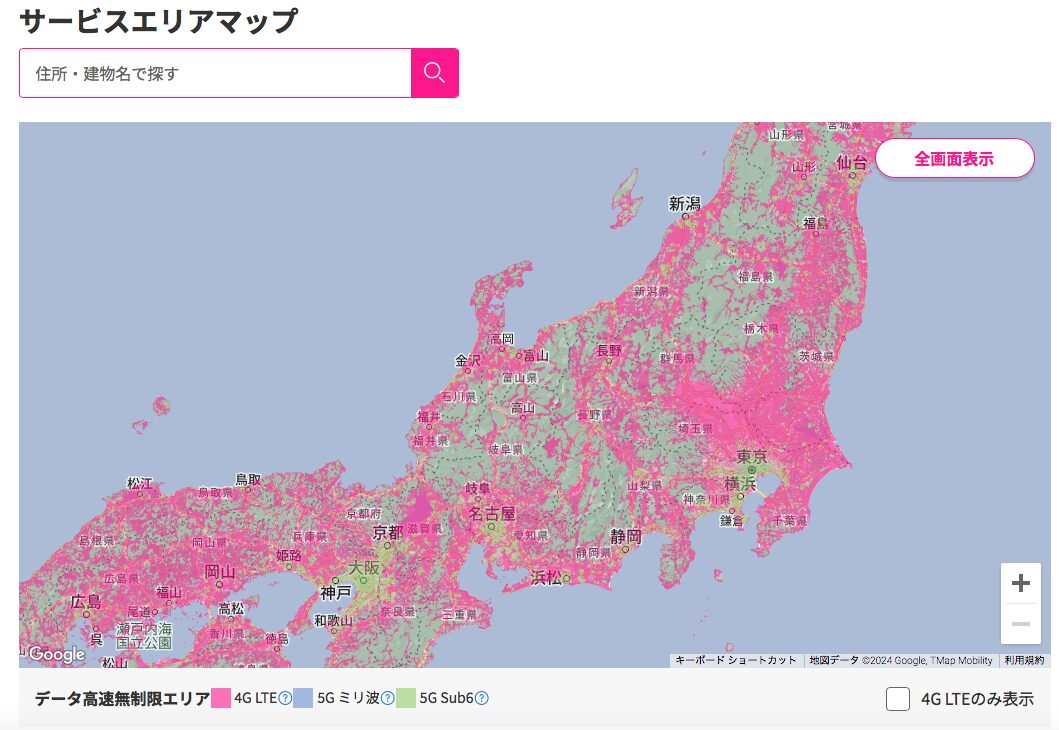
自分の住んでいる地域の通信環境はどうか確認しましょう。

楽天モバイルのメリット・デメリットをまとめたよ
| メリット | デメリット |
|---|---|
| ・支払いを0円にできる(ポイント利用) ・データ高速無期限 ・国内通話料無料(アプリ使用) ・楽天ポイントが貯まりやすい ・家族割で100円引き ・実店舗がある | ・建物の中で電波が弱いこともある |

実際ココが使ってみての感想は、楽天モバイルにしてよかった!本当に最強格安SIM!
楽天モバイルの始め方-5STEP-
楽天モバイルの始め方 5STEP
- 楽天モバイルへ申し込む
- プランを選ぶ
- 本人確認書類の提出方法を選択
- 他社から乗り換える(MNP)
- 開通手続き
step
1 楽天モバイルへ申し込む
今、一番お得なのは、楽天・三木谷社長の特別リンクからの申し込みです。
他社から乗り換えで14,000p、新しく回線を作る場合は、7,000pもらえます。
ポイントは、以下の通り3回に分けて付与されます。
- 2ヶ月後に4,000p(2,000p)
- 3ヶ月後に5,000p(2,000p)
- 4ヶ月後に5,000p(3,000p)
申し込みボタンをタップし、ログインしましょう。
step
2 プランを選ぶ
オプションやSIMタイプを選びます。
いろんなオプションサービスがありますが、とくに希望がなければ不要(チェックなし)でOKです。
SIMタイプは、eSIMとSIMカードの2種類から選びます。
eSIMは、カードを入れ替える必要もなく、すぐ回線が繋がるのでおすすめです。
ただし、機種によってeSIMに非対応のケースがあるのでチェックしておきましょう。

私は、1台のスマホで2つの会社のSIMを切り替えて使う方法「デュアルSIM」 にしていて、ワイモバはSIMカードで、楽天モバイルはeSIMだよ!
step
3 本人確認書類の提出方法を選択

本人確認は「AIかんたん本人確認(eKYC)」が早くておすすめ!
こちらの中から1つ用意しておきましょう。
新規の場合は、このまま進んでください。MNP乗り換え手続きは次へ進んでください。
新規の電話番号を取得にチェックを入れます。
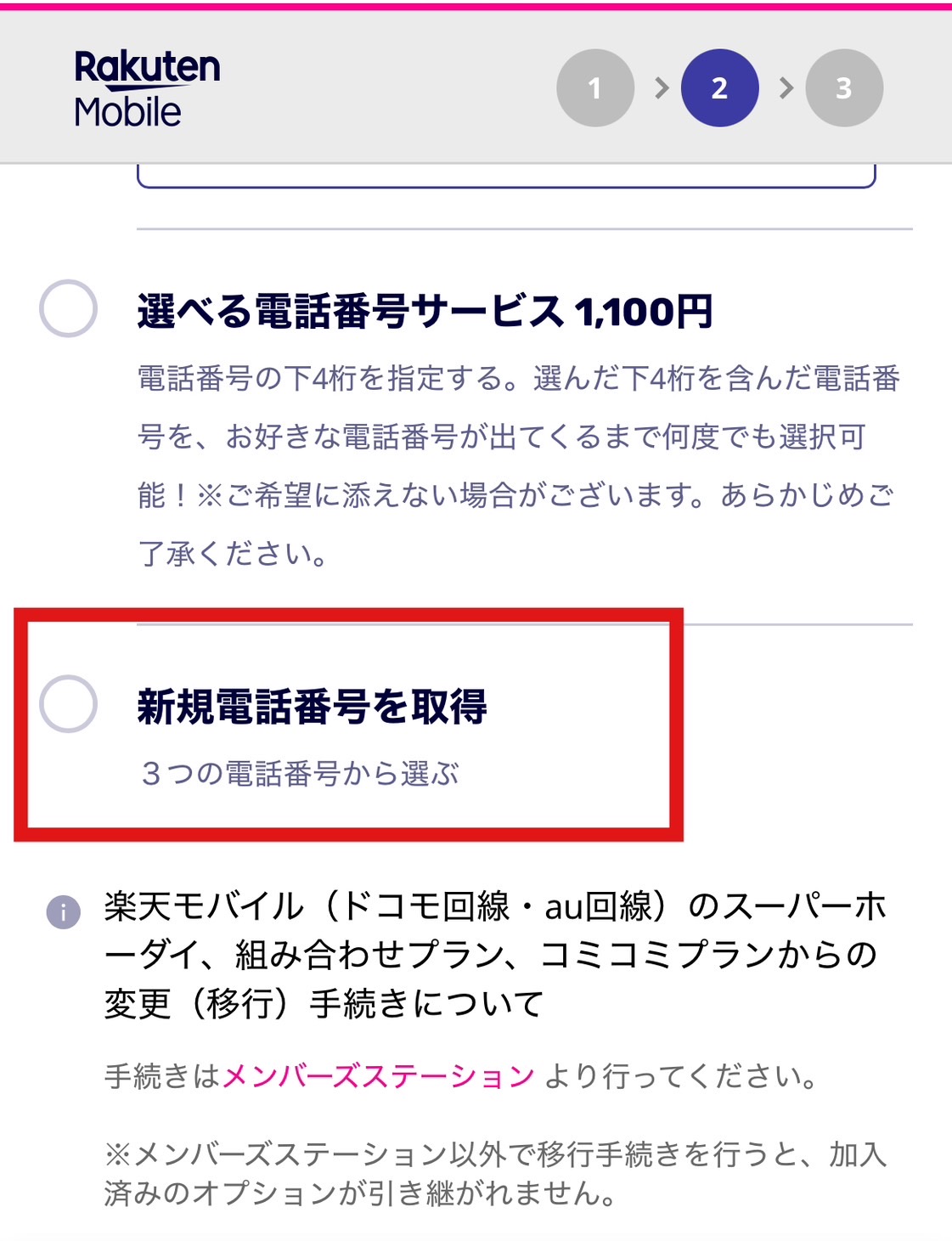
3つの番号から1つ選択しましょう。

受付完了のあとは、SIMカード、eSIMで手続きが異なるので「my楽天モバイル」アプリの指示通りに進めてくださいね。

step
4 他社から乗り換える(MNP)
下記に記載がある携帯会社からの乗り換えであれば、MNP予約番号は不要ですぐに契約先を変更できます。(MNPワンストップ)
記載がない場合はこちらへ
【MNPワンストップ対象の場合】
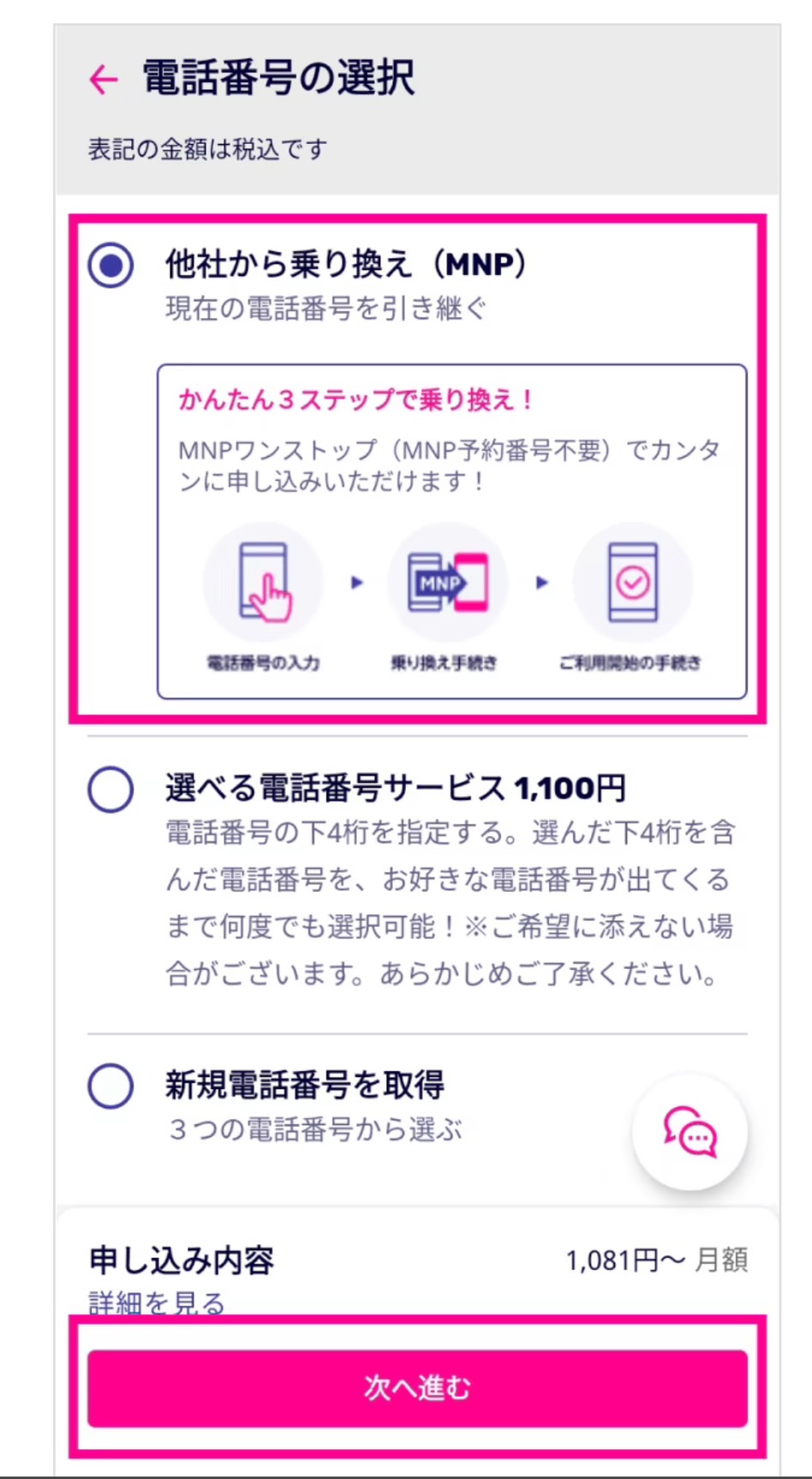
【MNPワンストップ対象ではなかった場合】
現在使っている携帯電話会社でMNP予約番号を発行してもらいましょう。
step
5 開通手続き
この後の開通手順は、SIMカードとeSIMで異なるので、楽天モバイルアプリの手順に従ってください。
取説も送られてくるのでそれを見れば簡単にできますよ!
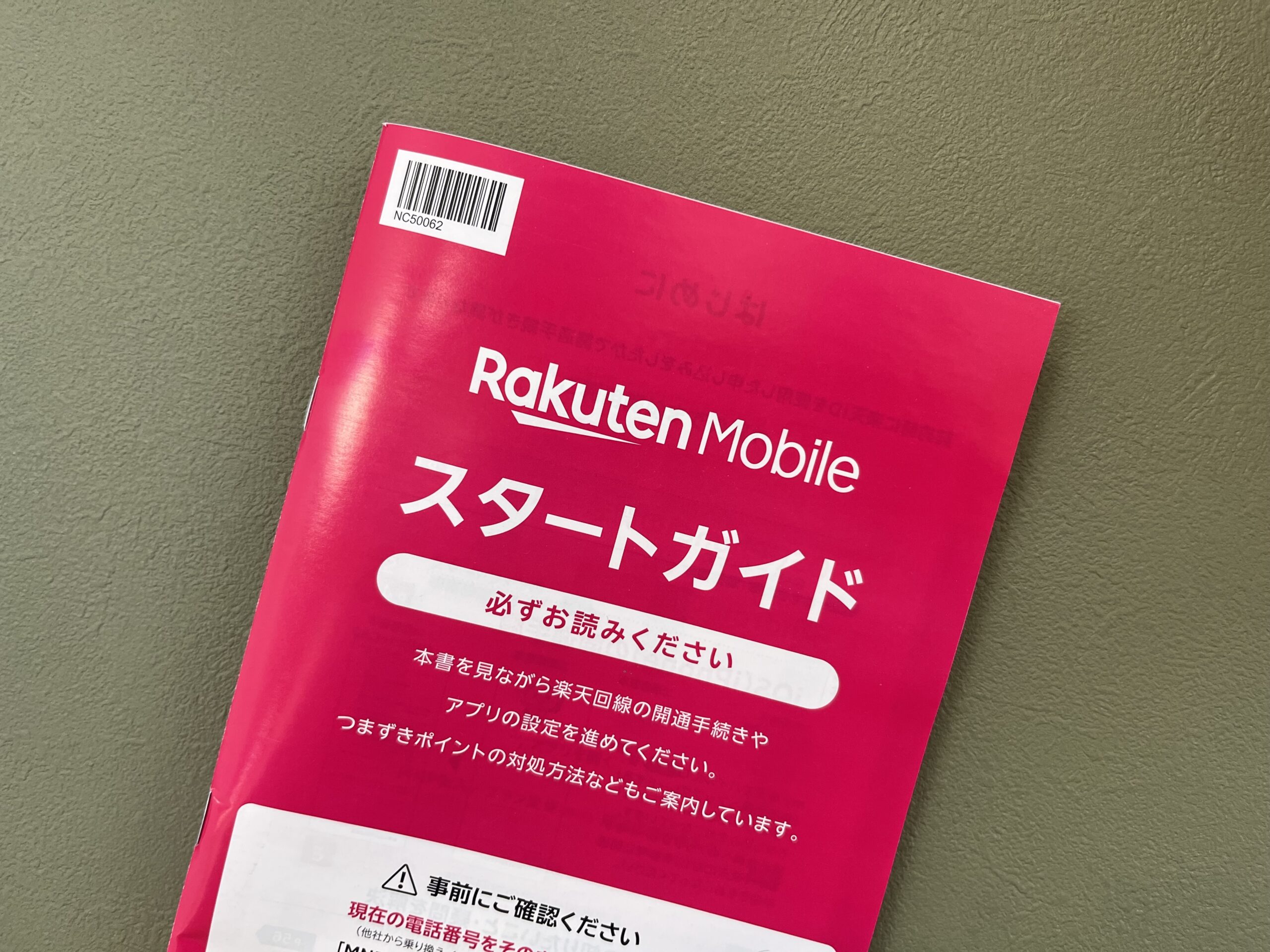
支払いを0円にする方法
楽天モバイルのアプリを開きましょう。
①「お支払い方法変更」をタップ
②「すべてのポイントを使う」をタップ
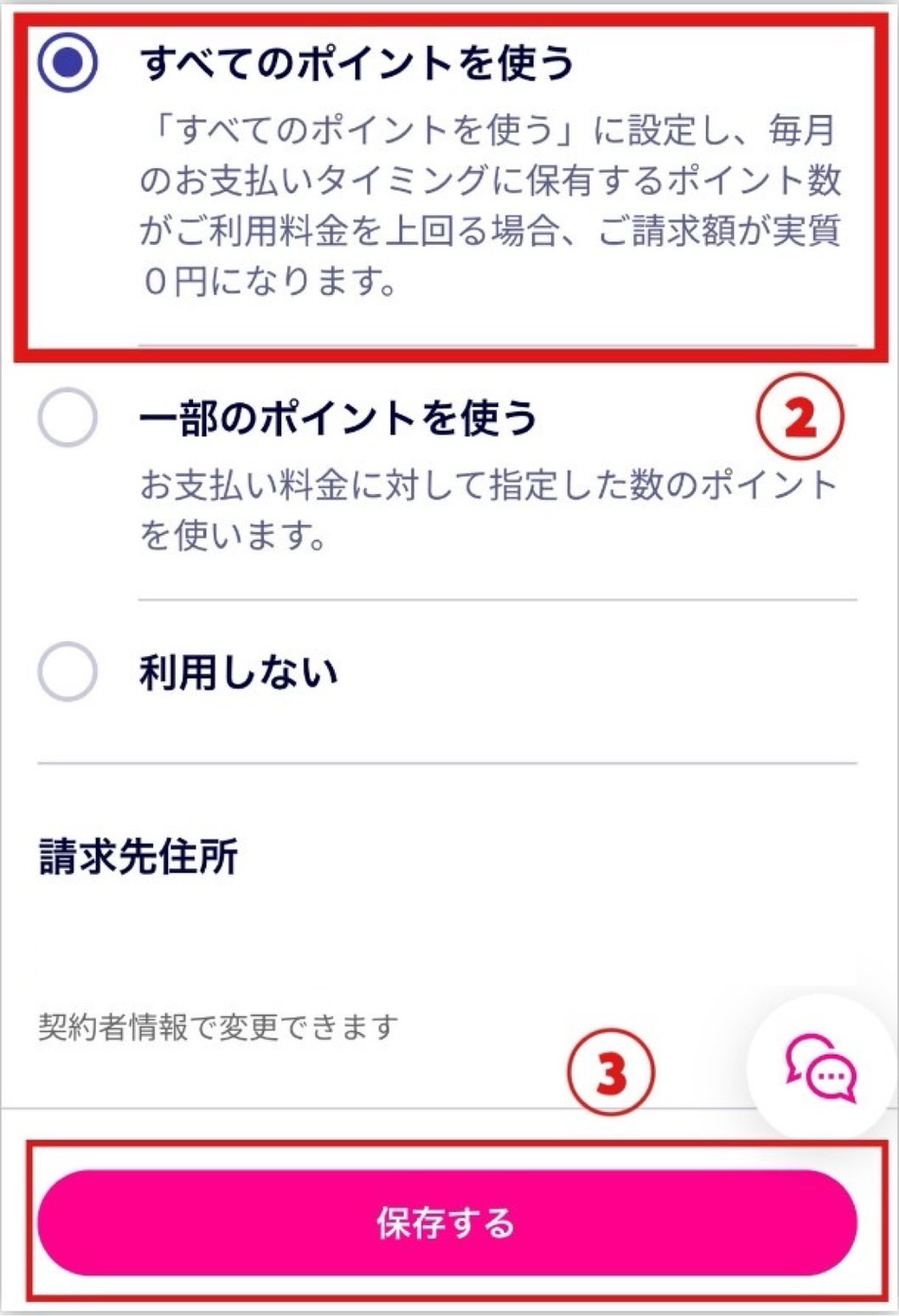
③「保存する」をタップ。終わりです。

これで支払い0円になるよ〜
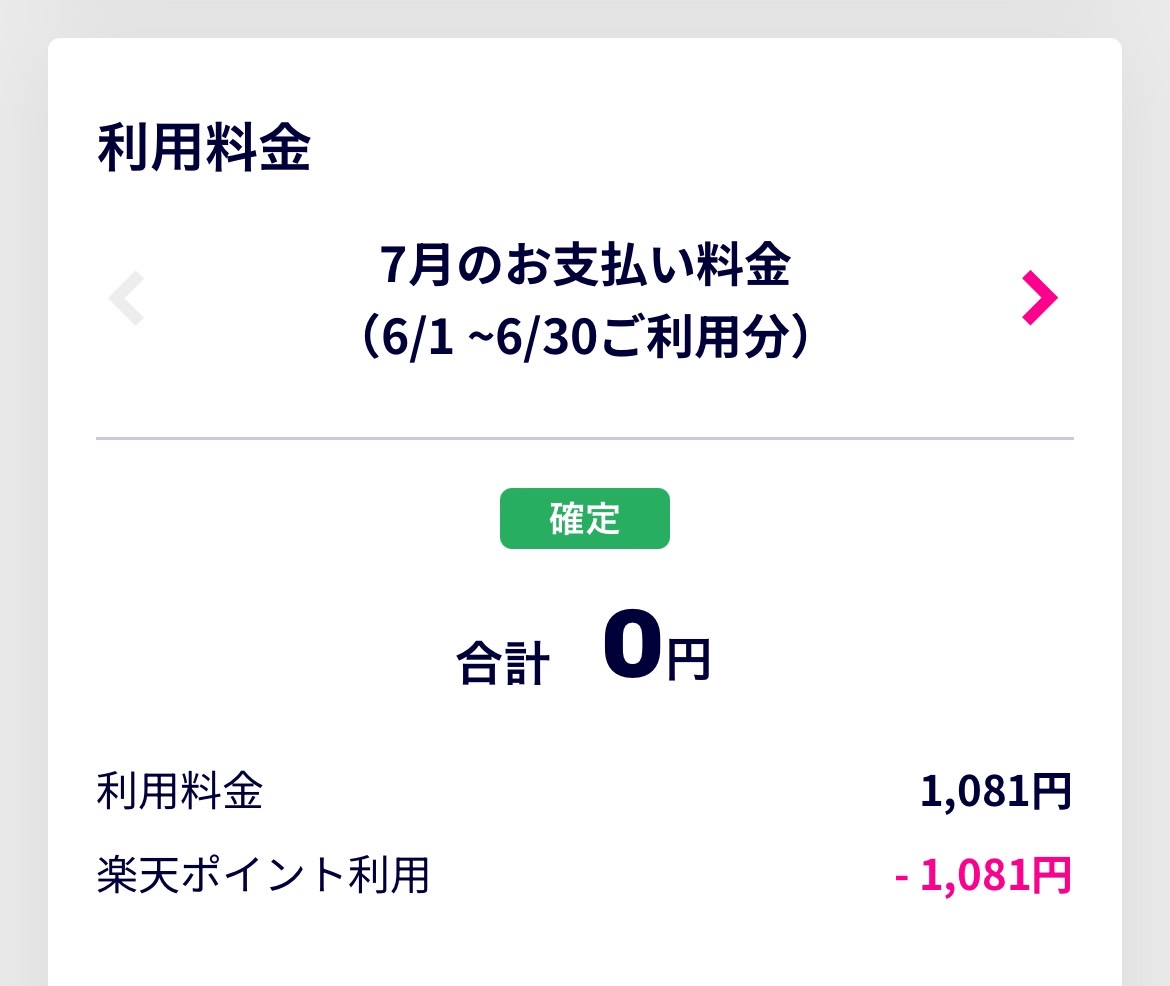
楽天ポイントの貯め方
楽天ポイントの貯め方
- 生活費の支払いは楽天カードをメインにする
- お買い物マラソンや年4回のスーパーセールでまとめて買う
- お店での支払いは楽天Payを使う

これを意識すれば月1,000pは貯まるよ!やってみてね!